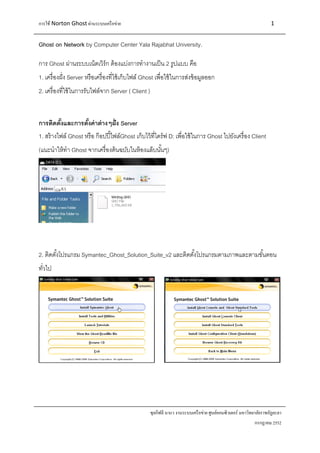
@Ghost On Network By Computer Center
- 1. ่ ่ การใช้ Norton Ghost ผานระบบเครื อขาย 1 Ghost on Network by Computer Center Yala Rajabhat University. การ Ghost ผ่านระบบเน็ตเวิร์ก ต้ องแบ่งการทํางานเป็ น 2 รูปแบบ คือ 1. เครื องฝั ง Server หรื อเครื องทีใช้ เก็บไฟล์ Ghost เพือใช้ ในการส่งข้ อมูลออก 2. เครื องทีใช้ ในการรับไฟล์จาก Server ( Client ) การติดตังและการตังค่ าต่ างๆฝั ง Server 1. สร้ างไฟล์ Ghost หรื อ ก๊ อปปี ไฟล์Ghost เก็บไว้ ทีไดร์ ฟ D: เพือใช้ ในการ Ghost ไปยังเครื อง Client (แนะนําให้ ทํา Ghost จากเครื องต้ นฉบับในห้ องแล็บนันๆ) 2. ติดตังโปรแกรม Symantec_Ghost_Solution_Suite_v2 และติดตังโปรแกรมตามภาพและตามขันตอน ทัวไป ี ่ ซุลกฟลี นาแว งานระบบเครื อขาย ศูนย์คอมพิวเตอร์ มหาวิทยาลัยราชภัฏยะลา กรกฏาคม 2552
- 2. ่ ่ การใช้ Norton Ghost ผานระบบเครื อขาย 2 3. หลังจากติดตังเสร็จแล้ ว เปิ ดโปรแกรม GhostCast Server 4. หน้ าต่างโปรแกรม Session Name : ตังชือทีต้ องการ (อ้ างอิงตามชือห้ องแล็บทีGhost) Restore Image : กําหนดรูปแบบทีต้ องการใช้ งาน Image File : กด Browse เลือกไฟล์ Ghost ทีจะส่งให้ Client Disk และ Partition คือการเลือกรูปแบบทีต้ องการ Ghost ว่าต้ องการ Ghost ทังฮาร์ ดดิสก์หรื อ เลือกเฉพาะPartition เมือกําหนดค่าต่างเสร็ จแล้ ว กดปุ่ ม Accept Clients เพือรอให้ เครื องฝั ง client ส่งสัญญาณเข้ ามา (เสร็จสิน ขันตอนในเครื อง Server หรื อเครื องต้ นทาง) ี ่ ซุลกฟลี นาแว งานระบบเครื อขาย ศูนย์คอมพิวเตอร์ มหาวิทยาลัยราชภัฏยะลา กรกฏาคม 2552
- 3. ่ ่ การใช้ Norton Ghost ผานระบบเครื อขาย 3 การติดตังและการตังค่ าต่ างๆฝั ง Client ่ 1. ใช้แผน XPE2008 บูตและเลือกเมนู Hiren’s BootCD 2. เลือก Start BootCD 3. เลือก Disk Clone Tools 4. เลือก Norton Ghost 11.0.1 ี ่ ซุลกฟลี นาแว งานระบบเครื อขาย ศูนย์คอมพิวเตอร์ มหาวิทยาลัยราชภัฏยะลา กรกฏาคม 2552
- 4. ่ ่ การใช้ Norton Ghost ผานระบบเครื อขาย 4 ่ 5. เลือก Ghost With Network Support เลือกให้เครื องสามารถมองเห็นเครื องในเครื อขาย ่ 6. โปรแกรมจะแสดง Network Card ในเครื องและรายละเอียดตางๆ กด Esc ออกไป ํ ่ ่ 7. โปรแกรมเริ มกระบวนการกาหนดคาตางๆ ี ่ ซุลกฟลี นาแว งานระบบเครื อขาย ศูนย์คอมพิวเตอร์ มหาวิทยาลัยราชภัฏยะลา กรกฏาคม 2552
- 5. ่ ่ การใช้ Norton Ghost ผานระบบเครื อขาย 5 ่ 8. รอจนบูต แสดงหน้าตางของโปรแกรม Norton Ghost กด OK 9. เลือกเมนู GhostCast -- Multicast ํ ั ํ ํ 10. กาหนด Session ให้เหมือนกบทีกาหนดในเครื อง Server และกาหนดหมายเลขไอพี ของเครื อง ี ่ ซุลกฟลี นาแว งานระบบเครื อขาย ศูนย์คอมพิวเตอร์ มหาวิทยาลัยราชภัฏยะลา กรกฏาคม 2552
- 6. ่ ่ การใช้ Norton Ghost ผานระบบเครื อขาย 6 11. เลือกพาทีชนทีต้องการ Ghost ในทีนีเลือกไดร์ฟ C: นันคือ Primary เสร็ จแล้วกด OK ั 12. กด Yes เพือเริ มการGhost 13. หน้า Standby เพือรอการ Send ไฟล์ จากเครื อง Server ี ่ ซุลกฟลี นาแว งานระบบเครื อขาย ศูนย์คอมพิวเตอร์ มหาวิทยาลัยราชภัฏยะลา กรกฏาคม 2552
- 7. ่ ่ การใช้ Norton Ghost ผานระบบเครื อขาย 7 14. มาดทีเครือง Sever จะเห็นหมายเลขไอพี และ MAC Address ของเครื อง Client ในสถานะ “รอ” ู ่ ่ เพือให้เครื อง Server ปลอยสัญญาณในการ Ghost กดปุ่ ม Send เพือเริ มปลอยสัญญาณ Ghost กด Send ่ ั ** ระยะในการ Ghost ขึนอยูกบจํานวนเครื อง Client และขนาดของไฟล์ Ghost ทีได้ทาไว้ ํ ่ ่ ่ ิ ** ในระหวางการ Ghost ไมควรในงาน Network ใดๆ เพือไมให้ Swith/Hub ทํางานหนักเกนไป ี ่ ซุลกฟลี นาแว งานระบบเครื อขาย ศูนย์คอมพิวเตอร์ มหาวิทยาลัยราชภัฏยะลา กรกฏาคม 2552